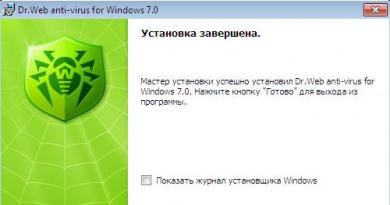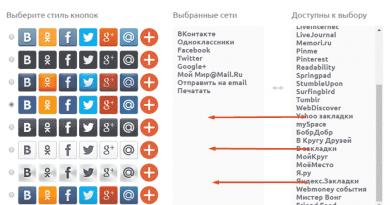Брандмауэр дегеніміз не және оны қалай пайдалану керек. Брандмауэр дегеніміз не? Брандмауэр - ол қалай жұмыс істейді, қарапайым сөзбен айтқанда
Брандмауэр дегеніміз не (брандмауэр)
Брандмауэрнемесе Брандмауэр бұлмақсаты компьютерді вирустардан қорғау және компьютерлік бағдарлама. Брандмауэр операциялық жүйеге кіретін желілік трафикті бақылайды және пайдаланушының жеке ақпаратына қол жеткізуге тырысатын зиянды бағдарламаны тоқтатуға көмектеседі. Сонымен қатар, Firewall және Firewall терминдерінің басқа анықтамасы бар. Бұл терминдер әдетте отқа төзімді астаналық қабырғаларды сипаттау үшін қолданылады, олар теориялық тұрғыдан тығыз салынған жерлерде үйлерді өрттен қорғауы керек.
Брандмауэр (брандмауэр) дегеніміз не – қарапайым сөзбен айтқанда мағынасы, анықтамасы.
Қарапайым сөзбен айтқанда, желіаралық қалқанИнтернетке қабылданған және жіберілген деректерді үнемі сканерлейтін арнайы қауіпсіздік компьютерлік бағдарламалары. Бейнелеп айтқанда, бұл компьютерді Интернеттің қауіп-қатерінен қорғайтын виртуалды қабырғалар: вирустар, руткиттер, шпиондық бағдарламалар және т.б. Айта кету керек, брандмауэр сіздің компьютеріңізді қорғаудың жалғыз немесе ең сенімді көзі емес. Әдетте, ең үлкен қауіпсіздікті қамтамасыз ету үшін брандмауэр (брандмауэр) әрқашан антивируспен және шпиондық бағдарламаға қарсы бағдарламалық құралмен бірге жұмыс істейді.
Көп жағдайда желіаралық қалқан жұмыс машинасына (ДК) тікелей орнатылады, бірақ кейде көптеген компьютерлер бар әртүрлі кеңселердегідей желіаралық қалқан физикалық құрылғы ретінде орнатылады ( бірақ бұл туралы кейінірек). Windows операциялық жүйесінің пайдаланушылары желіаралық қалқанды өздері орнатудың қажеті жоқ ( бөлек), өйткені ОЖ бастапқыда өзінің - Windows брандмауэрі.
Брандмауэр - ол қалай жұмыс істейді, қарапайым сөзбен айтқанда.
Күрделі техникалық мәліметтерге бармай-ақ, желіаралық қалқан жұмысын келесідей сипаттауға болады. Пайдаланушы браузер немесе компьютер ойыны сияқты Интернетке қатысты бағдарламаны іске қосқанда, компьютер қашықтағы веб-сайтқа қосылып, пайдаланушының компьютер жүйесі туралы ақпаратты жібереді. Дегенмен, деректер жіберілмес бұрын немесе қабылданбай тұрып, ол желіаралық қалқан арқылы өтеді ( брандмауэр), мұнда орнатылған параметрлерге байланысты деректер өткізіп жіберіледі немесе тоқтатылады.
Бейнелеп айтқанда, брандмауэр жұмыс барысында компьютерге экспортталатын және импортталатын барлық нәрселерді бақылайтын шекарашы немесе кеден қызметкерінің бір түрі ретінде әрекет етеді. Сонымен қатар, оның міндеттеріне деректер пакеттерінің қажетті параметрлерге сәйкестігін тексеру кіреді. Осылайша, брандмауэр трояндық аттар және басқа шпиондық бағдарламалар сияқты бар зиянды бағдарламалардың жұмысын тоқтатуға көмектеседі. Қарапайым сөзбен айтқанда, экран бұл бағдарламалар жинаған деректерді Интернетке жібермейді. Бірақ бұл, әрине, теория жүзінде, өйткені мұндай зиянды бағдарламалар үнемі жетілдірілуде және желіаралық қалқандарды алдауды үйренеді.
Аппараттық брандмауэр дегеніміз не және желіні қалай қорғауға болады?
Аппараттық брандмауэр болып табыладырұқсатсыз кіруден қорғау үшін белгілі бір жетілдірілген әдістерді пайдалана отырып, компьютерді немесе желіні Интернетке қосатын физикалық құрылғы. Сымды маршрутизаторлар, кең жолақты шлюздер және сымсыз маршрутизаторлардың барлығы желідегі әрбір компьютерді қорғайтын аппараттық желіаралық қалқандарды қамтиды. Аппараттық брандмауэрлер желіні қорғау үшін қауіпсіздіктің әртүрлі түрлерін пайдаланады: пакеттерді сүзу, пакетті күйді тексеру, желі мекенжайын аудару және қолданба деңгейіндегі шлюздер.
Пакеттерді сүзу брандмауэріжүйеге және жүйеден жіберілген барлық деректер пакеттерін тексереді. Ол желі әкімшісі анықтаған ережелер жиынтығы негізінде деректерді қайта жібереді. Бұл аппараттық брандмауэр пакет тақырыбын тексереді және бастапқы мекенжай, тағайындау мекенжайы және порт негізінде пакеттерді сүзеді. Егер пакет ережелерге сәйкес келмесе немесе блоктау критерийлеріне сәйкес келсе, оның компьютер немесе желі арқылы өтуіне рұқсат етілмейді.

Динамикалық пакеттерді сүзунемесе пакетті тексеру, бұл күрделірек қауіпсіздік әдісі. Бұл желіаралық қалқан онымен не істеу керектігін анықтау үшін пакеттің қайдан келгенін бақылайды. Ол деректердің қосымша ақпарат сұрауына жауап ретінде жіберілгенін немесе оның өздігінен пайда болғанын тексереді. Көрсетілген қосылым күйіне сәйкес келмейтін пакеттер қабылданбайды.

Қауіпсіздікті қамтамасыз етудің тағы бір жолы - желілік мекенжайды аудару (NAT) маршрутизаторы. Ол компьютерді немесе компьютерлер желісін сыртқы әлемнен жасырып, оны Интернетке кіру үшін көпшілікке ұсынады. Брандмауэрдің IP мекенжайы осы сценарийдегі жалғыз жарамды мекенжай болып табылады және ол желідегі барлық компьютерлерге ұсынылған жалғыз IP мекенжайы болып табылады. Желінің ішкі жағындағы әрбір компьютерге тек желі ішінде жарамды өзінің IP мекенжайы тағайындалады. Бұл қауіпсіздік опциясы өте тиімді, себебі ол ақпарат пакеттерін жіберу және алу үшін тек бір жалпыға ортақ IP мекенжайын пайдалануға мүмкіндік береді. Бұл өз кезегінде зиянды бағдарламаларды енгізу мүмкіндігін айтарлықтай азайтады. Бұл аппараттық брандмауэр әдетте желідегі жеке компьютерде іске асырылады, оның жалғыз функциясы . Бұл өте күрделі және аппараттық брандмауэрлердің ең қауіпсіз түрлерінің бірі болып саналады.

Брандмауэрмен негізгі проблемалар.
Брандмауэрді пайдалану нәтижесінде туындауы мүмкін бірнеше жалпы мәселелер бар. Ең жиі кездесетін мәселе - зиянды бағдарламадан басқа брандмауэр бізге қажет қалыпты трафикті жиі блоктайды. Кейбір веб-сайттардың кіру мүмкіндігі шектеулі болуы мүмкін немесе қате диагноз қойылғандықтан ашылмауы мүмкін. Көбінесе желілік ойындарда проблемалар туындайды, өйткені желіаралық қалқан мұндай трафикті жиі зиянды деп таниды және бағдарламаларды блоктайды. Осыған сүйене отырып, брандмауэр өте пайдалы нәрсе болса да, оның тыйымдарымен өмірді бұзбауы үшін оны дұрыс конфигурациялау қажет екенін атап өткен жөн.
Санаттар: , // бастапЖақында Интернеттің пайдалылығына күмәнданатындар болды, мұның бәрі «ойыншық» деп. Олар қателесті. Қазіргі уақытта, мүмкін, Интернеттің жұмыс үшін қажет екеніне ешкім көз жеткізудің қажеті жоқ шығар. Электрондық пошта және чат бағдарламалары мүшелері көбінесе әртүрлі кеңселерде немесе қалаларда ғана емес, сонымен қатар әртүрлі континенттерде орналасқан топтардың жұмысын ұйымдастыруға мүмкіндік береді. Интернет іздеу серверлері үлкен көлемдегі ақпаратпен тиімді жұмыс істеуге мүмкіндік береді. Push технологияларын енгізу арқылы пайдаланушылардың жұмыс станцияларына жедел ақпаратты бірнеше секунд ішінде жеткізу мүмкін болады. АҚШ пен Канадада жүргізілген сауалнамаларға сәйкес, соңғы 1-2 жылда жаңалықтар арналарын көрушілер саны күрт төмендеген. Оның себебі - WWW-ның пайда болуы. Барлық ақпараттық агенттіктер (соның ішінде соңғы кездері ИТАР-ТАСС) Интернетте ақпаратты жариялайды, бұл WWW табиғаты бойынша қағазға немесе теледидарға қарағанда қабылдауға әлдеқайда ыңғайлы формаға ие.
Дегенмен, барлық осы жетістіктерді пайдалану белгілі бір жауапкершілікті талап етеді. Ешкім өзінің іскерлік хат-хабарларының, бухгалтерлік есептердің немесе DSP ақпаратының дұрыс емес қолдарға түскенін қаламайды. Брандмауэр - мұндай оқиғалардың алдын алуға арналған негізгі құрамдастардың бірі (ең маңызды болмаса).
Брандмауэр дегеніміз не
Брандмауэр (брандмауэрдің синонимі) — қорғалған желіге кіруді шектейтін компьютер, маршрутизатор немесе басқа байланыс құрылғысы.
Бастапқыда брандмауэр - бұл жарыс көлігіндегі жүргізушіні қозғалтқыштан бөлетін отқа төзімді қабырға. Апат кезінде қозғалтқыш жанып кетсе, жүргізуші зардап шекпейді.
Брандмауэр компанияның желісін Интернеттен рұқсатсыз енуден қорғауға мүмкіндік береді, сонымен бірге компания ішіндегі пайдаланушыларға Интернетке кіруге мүмкіндік береді. Қазіргі уақытта көптеген желіаралық қалқан жүйелерінде компанияның ішкі желісіне Интернеттен немесе басқа желіден кіретін пайдаланушылар үшін басқару элементтері, аутентификация және құпиялылық бар; Біздің заманымызда мұндай құралдар барған сайын қажет болып барады.
Брандмауэр қорғанысынсыз сіз Интернетке үнемі қосылу туралы ойламауыңыз керек. Сізде басқалардан ешқандай құпия жоқ деп ойласаңыз да, Интернетте әрқашан бос ресурстарды пайдаланғысы келетіндіктен немесе жай ғана қызығушылықтан (және бар) сіздің серверіңізге «көтергісі келетін» адамдар болады. Бұл туралы табиғи емес ештеңе жоқ). Жақында сіз дискілік кеңістіктің азайып бара жатқанын және Интернет арнасының шамадан тыс жүктелгенін байқайсыз.
Көптеген ұйымдар желіаралық қалқанды тек Интернет желісінен кіруді шектеу үшін ғана емес, сонымен қатар орталық компьютерді ұйымның өзінде бақыланбайтын қол жеткізуден қорғау немесе желі ішінде айналатын ақпараттың құпиялылығын қамтамасыз ету үшін пайдаланады.
Көбінесе брандмауэр өзінің негізгі функцияларын Web және FTP қызметімен біріктіріп, Интернетте компанияның «визит картасы» рөлін атқарады.
Брандмауэр қалай жұмыс істейді
Негізінде брандмауэрді екі механизм ретінде қарастыруға болады: біреуі трафикті блоктайды, екіншісі трафикті өткізуге мүмкіндік береді. Брандмауэр платформасында екі немесе одан да көп желі интерфейстері болуы керек. Брандмауэр бір интерфейсті бір желіге (мысалы, Интернетке), екіншісін екіншісіне (мысалы, интранетке – кәсіпорынның ішкі желісіне) қосу арқылы брандмауэр қай пакеттердің бір бағытта және қайсысында өту керектігін анықтайды. басқа.
Брандмауэрдің әртүрлі конфигурация схемалары қол жеткізуге рұқсат беруге немесе оған тыйым салуға назар аударуға мүмкіндік береді. Мысалы, желіаралық қалқан кез келген басқа трафикті блоктай отырып, B желісінде орналасқан S серверіне A желісінен FTP қатынасына рұқсат беру үшін конфигурациялануы мүмкін. Немесе, керісінше, PostgreSQL дерекқор серверін орналастыратын S серверіндегі 5432 порттан басқа А желісіндегі барлық ресурстарға сырттан кіруге рұқсат бере аласыз, осылайша дерекқорды рұқсатсыз кіруден қорғайды. Екі схеманың да өз артықшылықтары бар, бірақ белгілі себептерге байланысты коммерциялық ұйымдар бірінші схеманы жиі таңдайды.
Брандмауэр шешім қабылдау үшін кең ауқымды параметрлерді пайдалана алады: бастапқы мекенжай, тағайындалған мекенжай, порт нөмірлері, DNS сервері арқылы бастапқы аутентификация, пакеттің логикалық құрылымын тексеру және басқа да көптеген параметрлер, соның ішінде криптография.
Көптеген желіаралық қалқандарға NAT (желі мекенжайын аудару) механизмдері кіреді. NAT пайдаланған кезде брандмауэр арнайы мекенжайды аудару кестесін қамтиды, онда әрбір интранет IP_мекен-жайы/порт_нөмірі жұбы брандмауэрдегі өзінің порт нөміріне сәйкес келеді. Брандмауэр порт нөмірін ауыстыра отырып, шығыс деректер пакеттеріндегі IP мекенжайларын өз мекенжайымен ауыстырады. Кіріс пакеттері үшін желіаралық қалқан IP мекенжай өрісін порт нөміріне сәйкес келетін интранет мекенжайымен толтырады. Сонымен қатар, барлық қосылымдар үшін сырттан тек бір IP мекенжайы көрінеді - желіаралық қалқан мекенжайы, бұл шабуылдаушылар үшін желіні бұзу тапсырмасын айтарлықтай қиындатады.
Көбінесе брандмауэр DMZ (де-милитаризацияланған аймақ) сияқты қауіпсіздік шарасын ұйымдастыру үшін қолданылады. Бұл жағдайда желідегі бір немесе бірнеше компьютерлер (мысалы, WWW сервері) қосымша желіаралық қалқан интерфейсіне қосылады. Осылайша, брандмауэр DMZ-ге кіруді толығымен басқара алады, ал егер DMZ-дегі бір компьютер шабуылға ұшырап, құлап кетсе, ұйымның желісі тұтастай қауіпсіз болып қалады.
Бүгінгі таңда пайдаланушылардың көпшілігі компьютерлеріне кірістірілген желіаралық қалқан арқылы жақсы антивирустық бағдарламаларды орнатады. Бұл жағдайда әркім өзі үшін ең қолайлы нұсқаны таңдайды. Ақылы және тегін коммуналдық қызметтер бар. Олардың барлығы жүйені сенімді қорғайды.
Егер солай етсеңіз, Windows брандмауэрін өшіру ұсынылады, себебі ол үшінші тарап бағдарламасымен қайшы келуі, әртүрлі қолданбаларды блоктауы және Интернет жылдамдығына әсер етуі мүмкін. Бірақ басқа жағдайларда желіаралық қалқанды өшіру зиянды бағдарламаның жүйеге енуіне әкелуі мүмкін, сондықтан мұны істеу өте қажет емес.
Брандмауэр не үшін қажет?
Ағылшын тілінен аударғанда «брандмауэр» сөзі «от қабырғасы» дегенді білдіреді (от - от, қабырға - қабырға). Шынында да, Windows жүйесіне енгізілген бұл бағдарлама әртүрлі құрттарға, трояндарға және басқа вирустарға тосқауыл ретінде қызмет етеді. Брандмауэр (брандмауэр немесе брандмауэр) интернет трафигін сүзеді және бағдарлама рұқсат еткенді ғана өткізеді.
Айта кету керек, кіріктірілген Windows брандмауэрі, сондай-ақ ақылы желіаралық қалқандар бар ақысыз. Негізінде, «туған» нұсқасы, әсіресе Windows 7-ден бастап, сіздің компьютеріңізді жоғары сапалы қорғауды қамтамасыз ете алады, бірақ қаласаңыз, ақылы бағдарламаны сатып алуға болады. Үшінші тарап брандмауэрін орнатқан кезде Windows жүйесіне енгізілгенін өшіру керек екенін есте сақтаңыз.
Windows жүйесінің әртүрлі нұсқаларында оны қалай өшіру туралы төменде оқыңыз.
Windows XP брандмауэрін өшіру
«exps» ішінде брандмауэрді төмендегідей өшіруге болады. Бастау мәзіріне өтіп, Басқару тақтасын таңдаңыз. Мұнда сіз «Брандмауэр» бөліміне өтуіңіз керек. «Жалпы» қойындысында «Өшіру» опциясының жанындағы құсбелгіні қойып, «Жарайды» түймесін басыңыз.

Айтпақшы, Windows XP (SP 1) жүйесінде брандмауэр қалыпты қорғанысты қамтамасыз етпеді және көптеген пайдаланушылар Интернетте уақыт өткізген кезде компьютерге зиянкестердің шабуылы болуы мүмкін екенін әлі түсінбеді. Нәтижесінде көптеген жағымсыз жағдайлар болды, бірақ SP 2 шығарылымымен жағдай айтарлықтай жақсарды.
Енді сізде Windows XP жүйесінде оны өшіру туралы идея бар.
Windows 7 брандмауэр. Қалай өшіруге болады?
«Жетіге» орнатылған брандмауэр оның алдындағыларға қарағанда әлдеқайда сенімді. Дегенмен, жоғарыда айтылғандай, көптеген пайдаланушылар өздерінің брандмауэрі бар антивирустарды орнатуды қалайды. Бұл дұрыс шешім шығар. Сіз брандмауэрдің не екенін және оны exp-де қалай өшіру керектігін білесіз. Бірақ Windows жүйесінің жетінші нұсқасы орнатылған болса не істеу керек? Шын мәнінде, сізге терең компьютер білімі қажет емес, өйткені «Жеті» ішіндегі брандмауэрді өшіру Windows XP жүйесіндегі сияқты оңай.
Бастау түймешігін басыңыз, содан кейін Басқару тақтасы. Көру опцияларынан Кішкентай белгішелерді таңдаңыз. «Брандмауэр» бөліміне өтіңіз. Сол жақта «Брандмауэрді қосу немесе өшіру» сілтемесін тауып, оны орындаңыз. Брандмауэрді өшіретін опциялардың жанындағы құсбелгілерді қойыңыз.

Көріп отырғаныңыздай, брандмауэр деген не екенін және оны Windows 7 жүйесінде қалай өшіру керектігін біліп, сіз бұл процедураны бір минут ішінде аяқтай аласыз.
G8 құрылғысындағы брандмауэрді өшіру
Құрылғыңызда Windows 8 орнатылған болса, «жергілікті» брандмауэрді өшіру үшін мына қадамдарды орындаңыз:
- Жұмыс үстелінде «Бастау» түймесін тінтуірдің оң жақ түймешігімен басыңыз;
- «Басқару тақтасына» өту керек жерде ашылады;
- «Брандмауэр» бөлімін таңдаңыз (бұған дейін «Шағын белгішелерді» орнатыңыз);
- сол жақтағы мәзірде брандмауэрді қосуға немесе өшіруге мүмкіндік беретін сілтемені орындаңыз;
- Қажетті опцияға қарсы құсбелгілерді қойыңыз.

Енді сіз брандмауэр деген не екенін және оны Windows 8 жүйесінде қалай өшіру керектігін білесіз.
Компьютеріңізді зиянды бағдарламалардан қорғайтын басқа бағдарлама болмаса, Windows жүйесінің кірістірілген брандмауэрін өшірмеңіз. Әрине, брандмауэр кейде жолға түсіп, кейбір қолданбаларды блоктайды, бірақ ол шабуылдаушының шабуылына ұшырау қаупін азайтатын етіп конфигурацияланған.
Егер сізде өз брандмауэрі бар болса, қайшылықтар туындауы мүмкін болғандықтан, Windows жүйесінің «туған» брандмауэрін өшіруді ұмытпаңыз.
Стандарттыға күмәндансаңыз, үшінші тарап брандмауэрін орнатуға болады (бұл өте сирек). Дегенмен, күмәнді беделі бар сайттардан мұндай бағдарламаларды жүктеп алу өте қажет емес екенін есте сақтаңыз.
Қорытынды
Сонымен, сіз брандмауэр деген не екенін және оны Windows жүйесінің танымал нұсқаларында қалай өшіру керектігін білдіңіз. Көріп отырғаныңыздай, әрекеттер тізбегі дерлік бірдей. Қандай ОЖ орнатылғанына қарамастан, сіз бұл әрекетті өзіңіз жасай аласыз.
Брандмауэр немесе ол желіаралық қалқан, брандмауэр және желіаралық қалқан деп те аталады, шабуылдар мен шабуылдарды тез анықтау және болдырмау үшін компьютер, желі және Интернет арасындағы жүйелік қосылымдарды бақылайды және басқарады. Бұл сыныптың бағдарламалары, әсіресе орнатылған қолданбалардың Интернеттегі белсенділігін бақылау қажет болған жағдайда пайдалы.
Басқа ешбір тегін өнім пайдаланушыны желіаралық қалқаннан гөрі қайғырмайды. Мұның себебі қарапайым, сәйкес желіаралық қалқанды табу процесі міндетті түрде сынақ пен қателік процесін қамтиды. Жақсы желіаралық қалқан жүйені тым интрузивті немесе басқару және конфигурациялау қиын болмай қорғауы керек. Бұл шолу сізге бүгінгі күні қолжетімді ең жақсы тегін желіаралық қалқандарды (осы сайтқа сәйкес) береді. Барлық шолулар сияқты, ұсыныстар мен кеңестер әртүрлі адамдардың тәжірибесіне негізделген. Сондықтан, егер сізде идеялар немесе қызықты пікірлер болса, олар әрқашан құпталады.
Ескерту: Оқырман икемді ережелер параметрлері бар қуатты брандмауэр әрқашан желі дизайны саласындағы білімді қажет ететінін түсінуі керек. Дегенмен, олардың жағдайында да басқарудың азды-көпті анық тәсілі болуы керек.
Брандмауэрдің екі түрі бар - бағдарламалар және аппараттық құрылғылар. Бағдарламалар түрінде келетін желіаралық қалқандар (олар осы мақалада талқыланады) сіздің компьютеріңізге орнатылады және нақты уақытта жүйелік әрекетті мұқият бақылау үшін фондық режимде жұмыс істейді. Көптеген қауіпсіздік мүмкіндіктері сияқты, файлдарды жүктеу дискілерінен қолмен жоюды қажет ететін ықтимал қақтығыстарды болдырмау үшін тек бір желіаралық қалқанды орнату ұсынылады. Аппараттық брандмауэр әдетте кірістірілген логикасы және сүзу үшін оңтайландырылған модульдері бар арнайы құрылғы болып табылады (мысалы, нұсқаулар жиынтығы IP мекенжайларымен операцияларды қамтитын арнайы процессорлар). Бағдарламалық құрал мен аппараттық брандмауэрді бірге пайдалануға болады. Мысалы, қазіргі заманғы маршрутизаторлар әдетте кірістірілген брандмауэрді қамтиды және маршрутизатордың түріне байланысты ол микробағдарлама (құрылғы бағдарламалары солай аталады) ғана емес, сонымен қатар чип деңгейінде ішінара жүзеге асырылуы мүмкін.
Негізгі желіаралық қалқанға ие болу компьютеріңізді қауіпсіз сақтау үшін бұрыннан маңызды болды, сондықтан көптеген антивирустық бағдарламалар бірте-бірте брандмауэрдің кейбір функцияларын қосады. Әдепкі Windows брандмауэрі сияқты қарапайым желіаралық қалқандар сізді кіріс қауіптерден үнсіз қорғап, жүйеге және жеке ақпаратқа кіруді шектеуге мүмкіндік береді. Шолудың бір бөлігі ретінде біз Windows жүйесін стандартты қауіпсіздік құралына қарағанда біршама жақсырақ қорғауға мүмкіндік беретін бірнеше негізгі желіаралық қалқандарды қарастырамыз, мысалы, олар бағдарламалардың Интернетке шығыс қосылымдарды ашу әрекеттерін бақылайды (бұл әрекет мынаны білдіреді: шығыс қауіптер).
Ескерту: Оқырман стандартты Windows брандмауэрі шығыс қауіптерден қорғау үшін жеткілікті шектеулі мүмкіндіктерді қамтамасыз ететінін түсінуі керек. Үшінші тарап қолданбалары әдетте мүмкіндіктердің кең ауқымын ұсынады.
Проактивті брандмауэр компьютерді қауіптердің кең ауқымынан қорғауға мүмкіндік беретін бағдарлама әрекеті туралы статистикалық мәліметтерді жинауға және эвристикалық талдауға негізделген енуді анықтау және алдын алу жүйелерін қоса, жетілдірілген қорғауды ұсынады. Бұл желіаралық қалқандар тек кіріс қауіптерді тоқтатып қана қоймай, сонымен қатар сізді жеке ақпаратты Интернетке жіберетін бағдарламалардан қорғай отырып, күшті екі жақты қорғауды жасауға тырысады. Мұндай желіаралық қалқандардың кемшілігі оларды пайдалану қиынырақ және көп ақшаны қажет етеді.
Бүгінгі таңда брандмауэр мен антивирустың болуы (бөлек немесе жалғыз шешім ретінде) компьютеріңізді қауіпсіз сақтаудың ең аз талап етілетін негізгі тәсілі болып саналатынын түсіну маңызды.
Ескерту: Бүкіл сайтта қол жетімді қауіпсіздік туралы көптеген пайдалы ақпарат бар, мысалы, үйде пайдалануға арналған шабуылды анықтау және алдын алу бағдарламаларына шолу.
Кеңестер мен сақтық шаралары:
- Қауіпсіздік өнімдерін, соның ішінде антивирустар мен желіаралық қалқандарды орнатпас бұрын, толық диск кескінін жасауды қарастырған жөн. Мұндай кескінді жасау арқылы сіз қорғаныс құралдарын орнатқаннан және конфигурациялағаннан кейін жүйеде маңызды қателер пайда болған, мысалы, құрамдастардың дұрыс орнатылмауы немесе маңызды жүйе параметрлерін өзгерткен жағдайда жүйені бұрынғы күйіне қайтаруға болады. Сонымен қатар, кескіндер күрделі вирустармен немесе жүйедегі жай кездейсоқ қақтығыстармен күресуге мүмкіндік береді. Мысалы, кейбір жүйе драйверлері бір-бірімен үйлеспеуі мүмкін, бұл сіздің жүйеңізді зақымдауы мүмкін. Windows Vista Ultimate жүйесінен бастап жүйеде стандартты сақтық көшірме жасау және қалпына келтіру құралы бар, бірақ диск кескінін жасау үшін тегін бағдарламаларды да пайдалануға болады.
- Үшінші тараптың желіаралық қалқандары мен басқа қауіпсіздік құралдарының толық жойылғанын тексеру үшін жою құралдарын пайдалану ұсынылады, себебі қызметтер, тізілім жазбалары және басқа жүйелік нысандар жойылғаннан кейін қалуы мүмкін.
Негізгі желіаралық қалқандар және желіаралық қалқандар
Кірістірілген терезе брандмауэрі туралы кіріспе немесе бірнеше сөз
Кірістірілген Windows брандмауэрі – пайдаланушылардың кең тараған таңдауы, себебі ол компьютерді кіріс қауіптерден қорғауға мүмкіндік береді және қалқымалы хабарламалармен қаптамайды. Сондай-ақ, Windows брандмауэрі орнатуды қажет етпейді (біз брандмауэр әдепкі бойынша қосылған Windows нұсқалары туралы айтып отырмыз) және іс жүзінде басқа бағдарламалармен қайшы келмейді. Сонымен қатар, көптеген қарапайым пайдаланушылар желі туралы негізгі білімнің болмауына байланысты қалқымалы хабарландыруларға дұрыс жауап бере алмайды.
Сондықтан жүйеңізді вирустарға сканерлеу қажет болса және үшінші тарап брандмауэрлерінің қосымша мүмкіндіктерін қаламасаңыз (қажет), басқаша айтқанда, тәуекел деңгейі өте төмен болса, Windows Firewall дәл сізге қажет шешім болуы мүмкін. оның қарапайымдылығы мен талапсыздығына.
Сонымен қатар, шығыс қосылымдарды оңай басқару және қосымша мүмкіндіктер үшін үшінші тарап брандмауэрін жүктеп алып, стандартты Windows брандмауэрін негізгіге ауыстыруға болады. Көптеген екі жақты желіаралық қалқандар белгісіз бағдарламалар үшін Интернетке кіруге рұқсат беру немесе тыйым салу сияқты қарапайым сұрақтармен шектеледі. Сондай-ақ, көптеген брандмауэрлер алдын ала конфигурацияланған бағдарламалар тізіміне кіруді автоматты түрде конфигурациялайды (көбінесе бұл тізімге ең танымал қолданбалар кіреді) және шешімдеріңізді олардың дерекқорында сақтайды. Осылайша, біраз уақыттан кейін сіз ешқандай хабарландыруларды көре алмайсыз.
Опция ретінде алдымен эвристика мен талдауды өшіру арқылы белсенді желіаралық қалқандарды пайдалануға болады. Бұған қоса, бұл опция одан да қолайлы болуы мүмкін, өйткені проактивті желіаралық қалқандар күрделілігіне байланысты алдын ала ереже үлгілерінің үлкенірек тізімін және кіру параметрлерін қамтиды.
Бұл шығыс және кіріс операциялық жүйе қосылымдарын басқаруға арналған жақсы жасалған брандмауэр, ол кез келген деңгейдегі пайдаланушылар үшін қолайлы. ZoneAlarm жүйені кіруден қорғайды, сонымен қатар бағдарламаның Интернетке кіруін басқарады. Брандмауэр түсінікті интерфейске ие. Қауіпсіздік параметрлерін ортақ (жалпыға ортақ) файлдар мен принтерлерді, желі параметрлерін және т.б. қоса алғанда, өз қажеттіліктеріңізге сай конфигурациялауға болады. Қажет болса, брандмауэрді өшіруге болады (айтпақшы, стандартты Windows брандмауэрінде бұл мүмкіндікке жылдам қол жетімділік жоқ). Барлық конфигурация қарапайым басқару элементтерін (жүргіткіштер және басқалар) пайдалана отырып орындалады, сондықтан көп жағдайда сізге бірнеше рет басу қажет болады. Пайдаланушылардың бағдарламаға үйренуін жеңілдету үшін олар алғаш рет іске қосылған кезде ZoneAlarm орнатылған бағдарламаларды сканерлеуді және оларға кіру рұқсаттарын/бас тартуды орнатуды ұсынады. Бұл бірінші сканерлеу әрқашан рұқсатты дұрыс орнатуға мүмкіндік бермейтінін ескеріңіз.
Орнатқаннан кейін бірінші рет барлық бағдарламалардың Интернетке қолжетімділік деңгейі жеткілікті екеніне көз жеткізу үшін ZoneAlarm әрекетін бақылап, реттеуге тура келеді. Бірақ қалқымалы терезелер өте қарапайым және таңдалған әрекетті есте сақтау үшін құсбелгісі бар «рұқсат ету/бас тарту» пішімінде ұсынылады. Тіпті жаңадан келген пайдаланушылар оны оңай анықтай алады (хабарламада бағдарламалардың атауы да көрсетіледі).
Сізге сәйкес келетін бағдарламаны басқару деңгейін орнатуға болады. Төмен деңгей оқыту режимін (брандмауэр желіні пайдаланатын барлық бағдарламаларды есте сақтайды), қорғауды өшіруді және қалқымалы терезелердің ең аз санын қамтиды. Орта деңгей сенімді желіге немесе Интернетке кез келген қол жеткізу рұқсатпен жүзеге асырылады деп болжайды. ZoneAlarm тегін нұсқасында жоғары деңгей қарастырылмаған. Кез келген уақытта кез келген деңгейді орнатуға болады. «Ақылды қорғаныс кеңесшісі» модулін пайдалана отырып, Firewall бүкіл әлемдегі пайдаланушылар ережеге жатпайтын бағдарламалар үшін ең көп қабылданған опцияны ұсынады. Бұл модульді пайдаланудың қажеті жоқ (бірақ ол жаңадан бастағандар үшін өте пайдалы болады).
Интернет аймақтарын орнату ортақ файлдары, принтерлері және т.б. бар жергілікті желіні және желіден кіруге арналған Интернет аймағын білдіретін сенімді аймақты қамтиды. Әрбір аймақ үшін қарапайым басқару пішімі 3 опциямен қамтамасыз етілген: «қорғаныс жоқ» (брандмауэр өшірілген), «орташа» (файлдар мен принтерлер сияқты ресурстармен алмасу/бөлісу) және «жоғары» (желіні пайдалануға мүмкіндік береді). , бірақ жүйеге кіруге желідегі біреуді блоктайды). Орташа деңгей бірнеше операциялық жүйесі бар үй желілері үшін және құрылғылар (маршрутизаторлар, маршрутизаторлар) мұны талап ететін жағдайларда ұсынылады. Интернетке кіру мүмкіндігі бар жалғыз машиналарға (мысалы, үйде бір ғана компьютер бар және ішкі желі жоқ), сондай-ақ желіге қосылатын қоғамдық орындарға (мейрамханалардағы WiFi және т.б.) жоғары деңгей ұсынылады. қосулы).
Жалпы, ZoneAlarm Free жасырын режимі және фишингке қарсы қорғанысы бар негізгі екі жақты қорғауды ұсынады. Дегенмен, брандмауэрде эвристикалық және мінез-құлық модульдері, сондай-ақ бағдарламалар арасында кіруге рұқсат беру/блоктау мүмкіндігі жоқ.
Нұсқадан нұсқаға қарай брандмауэр функционалдық жағынан сәл жеңілірек болатынын атап өткен жөн. Мүмкін бұл уақытша динамика, бірақ бәрібір.
Бұл кірістірілген Windows брандмауэрін пайдаланғысы келетіндер үшін жақсы таңдау болады. Атауына қарамастан, бағдарлама Windows XP және одан жоғары нұсқалармен үйлесімді. Бір сөзбен айтқанда, Windows 10 брандмауэрін басқару стандартты Windows брандмауэрінде блоктауды және қолданбаларды Интернетке кіруді ыңғайлы және қарапайым конфигурациялауға мүмкіндік береді. Бұл брандмауэр шығыс қосылымдарды басқарудың жақсы әдісін қосады. Ол стандартты желіаралық қалқанды қуаттайтын Windows фильтрлеу платформасына негізделген. Сондықтан, басқа брандмауэрлердің көпшілігінен айырмашылығы, қолданба жүйеде ешқандай драйверлерді орнатпайды. Пайдаланушы интерфейсі өте қарапайым және түсінікті. Ол тек бағдарлама не істей алатынын көрсетеді, яғни. кіруге «рұқсат ету/қабылдамау» параметрлері бар блок және басқа ештеңе жоқ.
Барлығы үш режим бар - «қалыпты», «барлығына рұқсат ету» және «бәрін өшіру». Соңғы режим брандмауэр параметрлеріне қарамастан қолданбаларға қол жеткізуді толығымен өшіреді. «Барлығына рұқсат беру» режимі өздігінен түсіндіріледі, бұл барлық қолданбалар үшін Интернетке кедергісіз кіруді білдіреді (брандмауэрді өшіруге ұқсас). Егер сізге бірдеңені тексеру қажет болмаса, қалыпты режим ұсынылады - жеке параметрлерге байланысты бағдарламаларға Интернетке кіру қамтамасыз етіледі.
Қалыпты режимде бағдарлама Интернетке бірінші рет кіруге әрекет жасағанда (W10 орнатқаннан кейін) қолданба, баспагер және т.б. туралы ақпарат бар қалқымалы терезе пайда болады. Бір реттік немесе біржола кіруге рұқсат беруге немесе одан бас тартуға болады. Бірінші опцияны таңдасаңыз, бағдарламаны келесі рет іске қосқан кезде терезе қайтадан пайда болады.
Windows 10 брандмауэрін басқару әрекеттерін таңдауға арналған қалқымалы терезелерден басқа, экранның төменгі оң жақ бұрышында қол жеткізу ақпараты бар шағын терезелер де пайда болады (кіруге тыйым салынған/рұқсат етілген және т.б.). Бұл хабарландыруларды "Параметрлер" бөлімінен өшіруге болады.
Бұл негізінен брандмауэр жасай алатын барлық нәрсе. Кемшіліктерге браузерден антивирусқа дейінгі барлық қолданбаларыңыз үшін қол жеткізуді конфигурациялауға тура келетіндігі жатады, бұл оның жұмысында біршама тітіркендіргіш болуы мүмкін. Дегенмен, Windows 10 брандмауэрін басқару операциялық жүйе ұсынатыннан гөрі кірістірілген Windows брандмауэрін әлдеқайда оңай және ыңғайлы басқаруға мүмкіндік береді.
Бұл стандартты Windows брандмауэріне негізделген жеңіл желіаралық қалқан. Ол қалқымалы терезелерден толығымен босатылған, сондықтан бұл желіаралық қалқан «оны орнатып, басқа нәрселермен айналысу» шешімін қажет ететіндер үшін өте қолайлы болуы мүмкін. Бұл бағдарламаның орнатушысының салмағы небәрі 1 Мбайт. Орнату қарапайым, бірақ, өкінішке орай, орнату орнын таңдау мүмкіндігін қамтымайды. Орнатқаннан кейін брандмауэр жүйелік науада белгішесі бар фондық режимде жұмыс істейді. Бағдарламаның барлық функцияларына тек жүйелік науадан қол жеткізуге болады - онда «негізгі терезе» интерфейсі жоқ. Қалқымалы мәзірде пайдаланушы қажетті элементтерді таңдай алады, атап айтқанда, желіаралық қалқан режимі, жалпы желі әрекеті, қолданбаларды/процестерді қосу/шығару және брандмауэр параметрлері бар диалогты шақыру.
Брандмауэр параметрлерінің диалогтық терезесі де өте қарапайым. Параметрлерді қорғау үшін құпия сөзді орнату мүмкіндігі бар жалпы параметрлер. Желіге қосылуға рұқсат етілген қолданбаларды көрсететін бөлім. Сондай-ақ, пайдаланушыға бағдарламаларды қолмен қосудың қажеті болмас үшін белгілі қолданбаларды анықтауға тырысатын «Анықтау» функциясы бар. Сонымен қатар, TinyWall бір қолданбаның қатысты процестерін тани алады. Мысалы, сізде бірнеше процестерді іске қосатын бағдарлама болса, бағдарламаны ақ тізімге қосу арқылы барлық ашық байланысты процестер Интернетке де қол жеткізе алады.
Айта кету керек, бағдарламаны алып тастау тізіміне қосқанда, қолданба UDP және TCP трафигімен шектелмейді. Бағдарламаның сипатына байланысты оны, мысалы, тек «шығыс» трафикпен шектеген дұрысырақ болуы мүмкін.
Арнайы ерекшеліктер қойындысы пайдаланушыға қосымша параметрлерді орнатуға мүмкіндік береді. Атап айтқанда, жүйе қызметтеріне кіруге рұқсат беруді немесе блоктауды таңдаңыз. Егер сіз компьютерді өте жақсы білмесеңіз, параметрлерді сол күйінде қалдыру ұсынылады. Техникалық қызмет көрсету қойындысында параметрлерді импорттау/экспорттау, нұсқаларды тексеру, сондай-ақ әзірлеуші бетіне өтуге болады.
Жалпы алғанда, TinyWall жеңіл желіаралық қалқан болып табылады, ол көзге көрінбейтін және басқаруға оңай желіаралық қалқанды іздейтіндер үшін жақсы таңдау болып табылады.
Брандмауэрлер мен желіаралық қалқандар енуді анықтау және алдын алу жүйелері бар
Алғы сөз немесе шабуылдарды анықтау және алдын алу жүйелері бар брандмауэрлер туралы бірнеше сөз
Келесі желіаралық қалқандар мен желіаралық қалқандар желіні жақсырақ қорғауды қамтамасыз етеді, сонымен қатар шабуылды анықтау және алдын алу жүйелерінің әртүрлі опцияларын қолдайды. Әрбір желіаралық қалқан әдепкі параметрлермен келеді, сондықтан пайдаланушының қажеттіліктеріне байланысты өте аз түзетулер қажет болуы мүмкін
Бұл бөлімдегі желіаралық қалқандар пайдаланушыдан орнату және танысу үшін қарапайым желіаралық қалқандарға қарағанда көбірек білім мен уақытты қажет етеді, бірақ олар қорғаудың жоғары деңгейін қамтамасыз етеді.
Сәйкес брандмауэрді таңдағанда, сіз жалпыға қолжетімді тәуелсіз тестілеуге және басқа мәлімдемелерге сенбеуіңіз керек, өйткені тестілеу кезінде тиімділік максималды параметрлерде тексеріледі, ал пайдаланушылардың көпшілігінде қорғаудың қарапайым деңгейі бар (егер сіз Интернетті пайдаланғыңыз келсе, және бір сайтқа кіру мүмкіндігі бар траншеяда отырмаңыз). Сондықтан брандмауэр әзірлеушілерінің көпшілігі кейде қауіпсіздік параметрлерінің төменгі деңгейімен (кейбір көрсеткіштерді бақылауды өшіреді) функционалдылықтың максималды «достық» болуын қамтамасыз етуге тырысады.
Осы жағдайларды ескеруіңізді өтінемін.
Бұл толыққанды қауіпсіздік пакетін іздейтін пайдаланушылар үшін берік желіаралық қалқан. Бұл өнім негізінен тәжірибелі және технологияны жақсы білетін пайдаланушыларға арналған. Оның енуді анықтау жүйесі «Қорғаныс+» деп аталады және ақылы өнімдердің мүмкіндіктеріне сәйкес келеді немесе тіпті асып түседі. Komodo брандмауэрі қауіпсіздіктің ең жоғары деңгейін қамтамасыз ету болып табылатын қызығушылық танытатын және мазасыз пайдаланушыларды қызықтыратын көптеген басқару мен параметрлерді қамтамасыз етеді.
Comodo буфердің толып кету шабуылдарынан қорғауды және олардың іске қосылуы компьютердің операциялық жүйесіне қалай әсер ететінін көру үшін белгісіз қолданбалар мен бағдарлама орнатуларын тексеруге мүмкіндік беретін жеңіл құмсалғыш опциясын қамтиды. Құм жәшігін пайдалану зиянды бағдарламаның теріс әсерін шектейді. Komodo белгілі, сенімді қолданбалардың ұзақ тізімін қамтиды, бірақ белгісіз қолданба брандмауэр арқылы кіруге тырысса, Comodo алдымен бағдарламаны шектеп, онымен не істеу керектігін сұрайды. Сонымен қатар, порттарды, протоколдарды және конфигурацияларды басқаруға арналған барлық функциялар сіздің қолыңызда болады.
Орнату кезінде сізде брандмауэр орнатудың үш нұсқасы болады - «тек брандмауэр», «проактивті қорғаныстың оңтайлы жиынтығы бар брандмауэр» және «максималды белсенді қорғаныс» (яғни, бұрын айтылғандай «Қорғаныс+».). Орнатқаннан кейін Comodo автоматты түрде «Қауіпсіз режимді» таңдайды, бұл сенімді бағдарламалар тізіміне қосылмаған қолданбалар үшін көптеген қалқымалы хабарландыруларға әкеледі. Рұқсат ету/қабылдамау пәрменін таңдасаңыз және жауапты есте сақтауды таңдасаңыз, Comodo қолданба үшін пайдаланушы ережесін жасайды және сақтайды, оны әрқашан жалпы тізімнен өңдеуге болады.
Таза компьютер режимін таңдасаңыз, Defense+ дискідегі барлық қолданбаларды қауіпсіз деп автоматты түрде белгілейді. Бағдарламалар арасында вирус болса, ол да қауіпсіз болып есептелетінін ескеріңіз, сондықтан бұл функцияны мұқият және бағдарламалардың қауіпсіздігіне шынымен сенімді болған жағдайда ғана пайдаланыңыз. Дегенмен, бұл қолданбалар әлі де минималды деңгейде болса да бақыланатын болады - Comodo қорғалған нысандарын тексеру (тізілім және COM интерфейсі), белгіленген ережелерді бақылау және т.б. Сіз қосқан кез келген файлдар шолу тізіміне автоматты түрде қосылады, ықтимал қауіпті деп белгіленеді және ережелерді орнатқанша, оларды іске қосу қауіпсіз режимді пайдаланып жатқандай қалқымалы хабарларға әкеледі.
Comodo Интернетке кіру ережелеріне негізделген бағдарламаларды қауіпсіз деп автоматты түрде анықтау арқылы ескертулердің жиілігін азайтады. Дегенмен, бір немесе бірнеше әдісті пайдаланып, қорғаныс+ ескертулерінің санын одан әрі азайтуға болады:
- Жауабыңызды барлық ескертулер үшін бірден «жауапты есте сақтаңыз» деп көрсетіңіз. Басқаша айтқанда, кез келген қолданба бірінші рет іске қосылғанда, жауап бірден тұрақты шешім болып есептеледі. Дегенмен, сіз бұл параметрді мұқият пайдалануыңыз керек, өйткені мезгіл-мезгіл қолданбаларға уақытша рұқсат беру немесе рұқсат бермеу қажет
- Бағдарламаларды қауіпсіз немесе сенімді файлдар тізіміне қосыңыз
- Таза компьютер режимін пайдаланыңыз. Алдымен дискіңіздегі бағдарламаларда вирустар мен трояндар жоқ екеніне көз жеткізген жөн
Жалпы алғанда, Comodo Firewall - бұл көптеген икемді параметрлері бар қуатты брандмауэр, ол қорғаныстың жоғары деңгейін қамтамасыз етуге өте ыңғайлы. Дегенмен, бұл Windows құрылғысы мен желілері туралы біраз білімі бар пайдаланушыларға бағытталған. Жаңадан бастаған пайдаланушыларға бұл желіаралық қалқанды қолданбауға кеңес беріледі.
 Бұрынғы коммерциялық желіаралық қалқан енді шектеусіз тегін. Бұл проактивті, көп деңгейлі қауіпсіздік шешімі вирустарды, шпиондық бағдарламаларды, зиянды бағдарламаларды, процесстер мен қолданбалардың қауіпсіздігін, тізілімді және т.б. стандартты желіаралық қалқанды қорғауды бақылайтын және тексеретін мінез-құлық блоктау технологиясын қамтиды. Жеке желіаралық қалқанды шабуылды анықтау және алдын алу жүйесі бар көп функционалды брандмауэр деп атауға болады.
Бұрынғы коммерциялық желіаралық қалқан енді шектеусіз тегін. Бұл проактивті, көп деңгейлі қауіпсіздік шешімі вирустарды, шпиондық бағдарламаларды, зиянды бағдарламаларды, процесстер мен қолданбалардың қауіпсіздігін, тізілімді және т.б. стандартты желіаралық қалқанды қорғауды бақылайтын және тексеретін мінез-құлық блоктау технологиясын қамтиды. Жеке желіаралық қалқанды шабуылды анықтау және алдын алу жүйесі бар көп функционалды брандмауэр деп атауға болады.
Бағдарламаның пайдаланушы интерфейсі аздап түсініксіз және қиын болып көрінуі мүмкін. Көптеген теңшелетін опциялар бар, сондықтан кейде сұрыптауда аздап жетіспейтін сияқты. Әрине, әрбір бөлімде түсініктемелері бар жеткілікті ұзақ сілтеме бар, бірақ бәрібір. Жаттығу режимі 180 секунд ішінде барлық бағдарлама әрекеттеріне рұқсат беруге мүмкіндік береді, бұл жаңадан орнатылған бағдарламалар үшін ережелерді жылдам орнатуға өте ыңғайлы (әр порт, протокол және мекенжай үшін ондаған ережелерді жасаудың қажеті жоқ). Дегенмен, желіаралық қалқанның бірінші іске қосылуы белгілі болып көрінетін бірқатар бағдарламаларды бұғаттауға әкелуі мүмкін екеніне дайын болыңыз.
Ішкі желі мен Интернет үшін әртүрлі қауіпсіздік деңгейлерін (жоғары, төмен және реттелетін) орнатуға болады. Басқаша айтқанда, мысалы, үй желісінде бірнеше компьютер немесе принтер болса, оларды бірдей шектеудің мағынасы жоқ. Сондай-ақ сізде үш профиль болады - үй, кеңсе және қашықтан басқару. Әрқайсысы үшін сәйкес параметрлерді орнатуға және қажет болған жағдайда оңай ауысуға болады, әсіресе ноутбуктер үшін пайдалы. Тағы бір пайдалы мүмкіндік - сіз бір рет басу арқылы шығыс хаттарды блоктай аласыз, бұл электрондық пошта клиентін іске қосқан кезде ыңғайлы және қолданбаның электрондық пошталарды кездейсоқ немесе кесте бойынша жіберуін қаламау.
Тұтастай алғанда, Private Firewall - бұл Интернетте өте жақсы рейтингтерге ие жеткілікті тиімді желіаралық қалқан. Дегенмен, графикалық интерфейс пен пайдаланудың қарапайымдылығын технологияны білетін пайдаланушылар көбірек бағалайды. Жаңадан бастаған адам шатастырады.
 Брандмауэр пайдаланудың қарапайымдылығына зиян келтірместен икемді қауіпсіздік параметрлерін қалайтын пайдаланушылар үшін жақсы таңдау болып табылады. Оның интерфейсі мұқият ұйымдастырылған және оның функционалдығын сақтайды (оны қарапайым пайдаланушылар оңай шарлай алады). Мысалы, ескертулер оңайлатылған, бірақ сол сияқты функционалды, сондықтан ережелерді тез және оңай орнатуға немесе әрекеттерді қолдануға болады. Сонымен қатар, брандмауэр қосымша ережелер жасауды қажет етпей-ақ қалқымалы хабарлардағы барлық жауаптарды есте сақтайды, жаттығу режимінде барлық конфигурацияланған ережелер туралы хабарлайды және нұсқаларды өзгерту кезінде, мысалы, браузерлер үшін автоматты түрде қолданылатын барлық ережелер туралы хабарлайды.
Брандмауэр пайдаланудың қарапайымдылығына зиян келтірместен икемді қауіпсіздік параметрлерін қалайтын пайдаланушылар үшін жақсы таңдау болып табылады. Оның интерфейсі мұқият ұйымдастырылған және оның функционалдығын сақтайды (оны қарапайым пайдаланушылар оңай шарлай алады). Мысалы, ескертулер оңайлатылған, бірақ сол сияқты функционалды, сондықтан ережелерді тез және оңай орнатуға немесе әрекеттерді қолдануға болады. Сонымен қатар, брандмауэр қосымша ережелер жасауды қажет етпей-ақ қалқымалы хабарлардағы барлық жауаптарды есте сақтайды, жаттығу режимінде барлық конфигурацияланған ережелер туралы хабарлайды және нұсқаларды өзгерту кезінде, мысалы, браузерлер үшін автоматты түрде қолданылатын барлық ережелер туралы хабарлайды.
Тегін нұсқада белсенді қосылымды өшіру мүмкіндігі сияқты ақылы нұсқаның көптеген қосымша мүмкіндіктері жоқ. Дегенмен, мүмкіндіктер көп. Қосылымдарды толығымен бұғаттаудан бастап, барлық әрекеттерге рұқсат беруге дейін, соның ішінде «Ережелер шебері» орташа қолмен оқыту режимін қоса алғанда, қорғаныстың 5 деңгейін таңдауға болады. Сонымен қатар, Outpost брандмауэрі әртүрлі қауіпті қолданба әрекеттерін, соның ішінде жадты енгізуді, драйверді жүктеуді және маңызды жүйелік нысандарға (тізілім, файлдар) кіруді басқарады. Сондай-ақ, Outpost дерекқорында алдын ала конфигурацияланған ереже үлгілері бар, сондықтан қолданбалар үшін Интернетке қосылуды орнату көбінесе тінтуірдің бірнеше рет басуынан тұрады.
Орнатушы сізден брандмауэрді бір апта бойы жаттықтырғыңыз келе ме деп сұрайды (автоматты оқыту режимін және «Ережелер шеберін» қолмен оқытуды пайдалану). Бұл режимде брандмауэр белгілі қауіпсіз қолданбалар үшін ережелерді автоматты түрде орнатады.
Жалпы, Outpost Firewall Free - функционалдық пен интерфейстің тепе-теңдігін іздейтіндер үшін жақсы таңдау.
 Брандмауэрдің әріптестерінен айырмашылығы, ол қосымша қауіпсіздік модульдерімен, атап айтқанда тізіліммен, қалқымалы терезені блоктаушымен және ата-ана бақылауымен келеді - пакеттелген шешім сияқты. Брандмауэр шолуда тізімделген алдыңғы желіаралық қалқандарға қарағанда теңшелмейді, бірақ көптеген стандартты бөлімдер әлі де қолжетімді. Қорғаныстың үш деңгейі – өшірулі (брандмауэрді өшіреді), теңшелетін (қосымдар ережелерін конфигурациялауға мүмкіндік береді) және жоғары (барлық қосылымдарды блоктайды). Бағдарлама интерфейсіндегі әрбір бөлім өте таза жасалған. Ескертулер әдетте нақты және қысқа ақпаратты береді.
Брандмауэрдің әріптестерінен айырмашылығы, ол қосымша қауіпсіздік модульдерімен, атап айтқанда тізіліммен, қалқымалы терезені блоктаушымен және ата-ана бақылауымен келеді - пакеттелген шешім сияқты. Брандмауэр шолуда тізімделген алдыңғы желіаралық қалқандарға қарағанда теңшелмейді, бірақ көптеген стандартты бөлімдер әлі де қолжетімді. Қорғаныстың үш деңгейі – өшірулі (брандмауэрді өшіреді), теңшелетін (қосымдар ережелерін конфигурациялауға мүмкіндік береді) және жоғары (барлық қосылымдарды блоктайды). Бағдарлама интерфейсіндегі әрбір бөлім өте таза жасалған. Ескертулер әдетте нақты және қысқа ақпаратты береді.
Тізілімді қорғау модулі нақты бөлімдерді конфигурациялау мүмкіндігімен өзгертулер үшін тізілімді басқаруды және қауіпсіздігін қамтамасыз етеді. Ата-ана бақылауы модулі, аты айтып тұрғандай, қолжетімді сайттар тізімін шектейді, бірақ әрбір сайтты қолмен қосу керек. Модуль мәселесі логикада. Сіз тек белгілі бір веб-сайттарға рұқсат бере аласыз, тек жеке сайттарды блоктай алмайсыз. Қалқымалы терезені блоктаушы браузер әрекетін бақылайды және қалқымалы терезелерді блоктайды және т.б. Осы қосымша модульдердің үшеуін жеке ажыратуға болады. AVS брандмауэрі сонымен қатар бақылау утилитасымен бірге жеткізіледі, осылайша әрбір қолданба үшін өтетін желілік трафиктің көлемін тексеруге болады.
Осы желіаралық қалқанды орнату кезінде орнатушы AVS бағдарламалық құралының шолғышын автоматты түрде орнатады. Өкінішке орай, бас тарту мүмкіндігі жоқ, бірақ орнатудан кейін брандмауэр үшін ешқандай салдарсыз оны бөлек жоюға болады.
Жалпы алғанда, AVS Firewall - бұл қарапайым желіаралық қалқандарға қарағанда көбірек қауіпсіздікті қамтамасыз етуді қажет ететін және желі дизайнының ерекшеліктерін тым терең зерттегісі келмейтіндерге ұнайтын өте жақсы брандмауэр.
Ескерту: AVS брандмауэріне енді өндіруші қолдау көрсетпейді.
Windows жүйесіне арналған басқа желіаралық қалқандар және желіаралық қалқандар
98 немесе Me сияқты ескі операциялық жүйелерді көру сирек кездесетініне қарамастан, оларды әлі де қорғаусыз қалдыруға болмайды, әсіресе олар желіаралық қалқандары бар басқа жүйелердің артында жасырынбаса. Сондықтан, егер сіз қандай да бір себептермен оларды қолдансаңыз, онда Windows 95-2000 үшін брандмауэр мен желіаралық қалқандардың шағын тізімі берілген. Бұл желіаралық қалқандарға енді өндірушілер қолдау көрсетпейтінін және қателерді қамтуы немесе сізден басқа ешкім қарастырмайтын мәселелерге әкелуі мүмкін екенін ескеріңіз. Дегенмен, мүмкіндіктің болғаны оның болмауынан жақсы.
- Sygate Personal Firewall (Windows 2000/XP/2003) [бұдан былай қолдау көрсетілмейді]
- NetVeda Safety.Net (Windows 95/98/Me/NT/2000/XP, тіркеуді қажет етеді) [бұдан әрі қолдау көрсетілмейді]
- Filseclab жеке брандмауэр (Windows 95/98/Me/NT/2000/2003/XP 32-бит) [бұдан былай қолдау көрсетілмейді]
Кез келген операциялық жүйеде кем дегенде қандай да бір қорғаныс болуы керек. Windows жүйесінің екі қауіпсіздік мүмкіндігі бар: брандмауэр және Windows Defender. «Брандмауэр» түсінігінің өзі бірнеше мағынаға ие, бірақ бұл материалда брандмауэр опциясы талқыланады.
Брандмауэр дегеніміз не?
Брандмауэр (брандмауэр) — Windows жүйесіндегі желіаралық қалқан, ол компьютерге Интернеттен және жергілікті желілерден рұқсатсыз кіруді болдырмайды, сонымен қатар қолданбалардың желіге қосылуына тыйым салады немесе рұқсат етеді.
Қарапайым сөзбен айтқанда, брандмауэр - бұл рұқсат етілгендерге ғана ашылатын қабырға немесе жабық есік. Windows жүйесінде шектеулер әдетте Интернетпен байланысатын бағдарламалық құралға қойылады. Енді біз «брандмауэр» түсінігін түсіндік, бірақ компьютерді қорғауды қамтамасыз ету үшін оны қалай дұрыс конфигурациялау керек?
Windows 10 жүйесінде брандмауэрді (брандмауэр) қалай орнатуға болады?
Кеңселерде мұны жүйелік әкімші жасайды, сондықтан қауіпсіздік бағдарламалық құралын конфигурациялау дағдыларына ие болған дұрыс. Үйде кез келген адам компьютер параметрлерін өз қалауы бойынша өзгерте алады, бірақ ақылға қонымды.
Windows 10 орнатқаннан кейін брандмауэрді орнату өте қарапайым. Біріншіден, қорғауды қосу немесе өшіру жолын анықтау керек, өйткені брандмауэрмен проблемалар әртүрлі маңызды қателерді тудырады, оларды жай ғана өшіру немесе қорғау функциясын қосу арқылы шешуге болады.
Брандмауэр параметрлеріне қол жеткізудің бір жолы келесідей:
- Пернетақтада келесі пернелер тіркесімін қолданамыз: Win + I. Содан кейін «Жаңартулар және қауіпсіздік» бөліміне өтіңіз;
- Сол жақтағы «Windows Defender» бөліміне өтіңіз;
- Оң жақтағы «Windows Defender қауіпсіздік орталығын ашу» түймесін басыңыз;
- Ашық терезеде «Брандмауэр және желі қауіпсіздігі» опциясын таңдаңыз.
Мұнда жаңа интерфейс бар, оның параметрлері жаңадан бастаушылар үшін аздап түсініксіз. Егер сізге функциялардың орналасуы ұнамаса, Windows 7 және 8-де көрсетілгендей ескі, таныс интерфейске оралуға болады. Мұны істеу үшін тапсырмалар тақтасындағы іздеуді басып, «Брандмауэр» тармағын енгізіңіз. , нәтижені таңдау.
Брандмауэр терезесінде болғанда, жүйенің оныншы нұсқасында сіз екі элементті көре аласыз - «Жеке желі» және «Қоғамдық желі». Бұл опциялардың екеуі де қосылған желі үшін брандмауэрді өшіру опцияларын қамтиды. Мұнда құсбелгіні қою арқылы барлық кіріс қосылымдарды блоктауға болады.
Бағдарламаларға желіге желіаралық қалқан арқылы қосылуға рұқсат беру үшін төмендегі «Қолданбаларға брандмауэр арқылы рұқсат ету» тармағын табу керек. «Параметрлерді өзгерту» түймесін басқаннан кейін параметрлерге өзгертулер енгізілетін терезе ашылады.
Егер құсбелгі қойылса, желі арқылы бағдарламалық құрал алмасуға рұқсат етіледі. Әдетте, рұқсаттар тек Microsoft қолданбалары үшін орнатылады. Брандмауэрмен ақаулар болса, оларды шешу опциясы бар « Желі қосылымының ақаулықтарын жою». Мүмкіндігінше пайдаланыңыз.
«Хабарландыру параметрлері» бөліміне өту арқылы жүйеде блокталған бағдарламалар туралы хабарландыруларды көрсетуге мүмкіндік беретін опцияларды көре аласыз. Параметрлерді қате конфигурациялаған болсаңыз, «Әдепкілерді қалпына келтіруге» болады. Бұл опция негізгі экранда орналасқан.
Брандмауэрдегі ерекше жағдайға бағдарламаны қалай қосуға болады?
- Брандмауэрдің негізгі терезесінде «Брандмауэр хабарландыру параметрлері» бөліміне өтіңіз;
- «Вирус пен қауіптен қорғау параметрлері» опциясын басыңыз;
- «Ерекшеліктер» бөліміне өтіп, «Ерекшеліктерді қосу және жою» тармағындағы түймені басыңыз;
- Енді «Ерекшелік қосу» түймесін басып, сіздің ойыңызша зиянды емес элементті таңдаңыз. Сіз файлдарды, бүкіл қалталарды, белгілі бір файл түрлерін және процестерді қоса аласыз.
Қосымша брандмауэр мүмкіндіктері
Сұр бағдарламалық құралға қарсы және зиянды бағдарламаларға қарсы параметрлерде келесі мүмкіндіктерді қосуға немесе өшіруге болады:
- Нақты уақыттағы қорғау - егер сіз бұл қорғауды өшірсеңіз, ол бұғатталған бағдарламалардың белсенді жұмысына әкелуі мүмкін.
- Бұлтты қорғау – бұлттағы деректерді қорғауға мүмкіндік береді.
- Үлгілерді автоматты түрде жіберу – анықталған зиянды компоненттер туралы деректер Microsoft серверлеріне жіберіледі.
Қалған параметрлер жоғарыда талқыланды.
Windows 7 және 8 жүйелерінде брандмауэр орнату
Егер сізде операциялық жүйелердің ескірген нұсқалары болса, брандмауэрді орнату сәл өзгеше:
- Басқару тақтасынан брандмауэрді ашыңыз.
- Қажетті параметрлер терезенің сол жағында орналасқан және оларға қол жеткізу Windows 10 жүйесіне қарағанда жылдамырақ.
- Брандмауэрді қосу үшін «Windows брандмауэрін қосу немесе өшіру» опциясының түймесін басыңыз. Осыдан кейін бірден «Қосу...» құсбелгісін қойыңыз.
- Сондай-ақ, параметрлерді әдепкіге дереу қалпына келтіруге, брандмауэрде қолданба байланысын қосуға және хабарландыруларды конфигурациялауға болады.
Брандмауэр қауіпсіздік ережелері
Сол жақтағы терезеде «Қосымша опциялар» опциясына өтіңіз. Қолданбалар үшін кіріс және шығыс қосылымдардың ережелерін конфигурациялауға болатын терезе дереу ашылады.